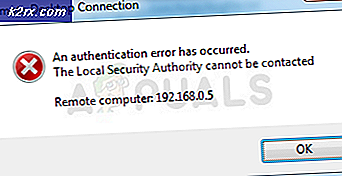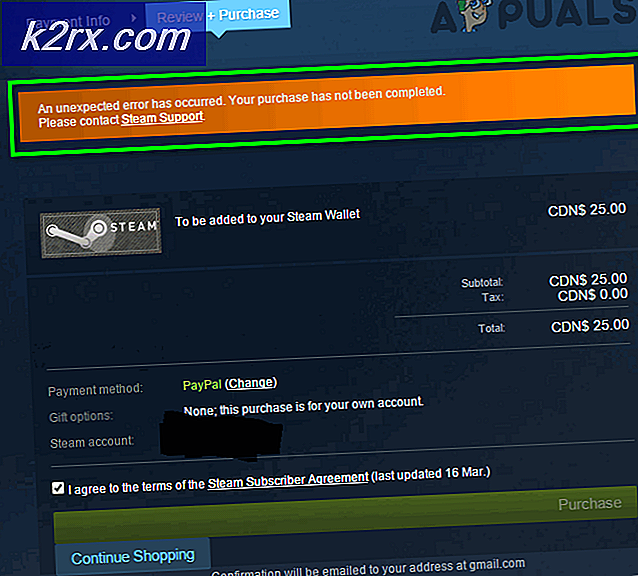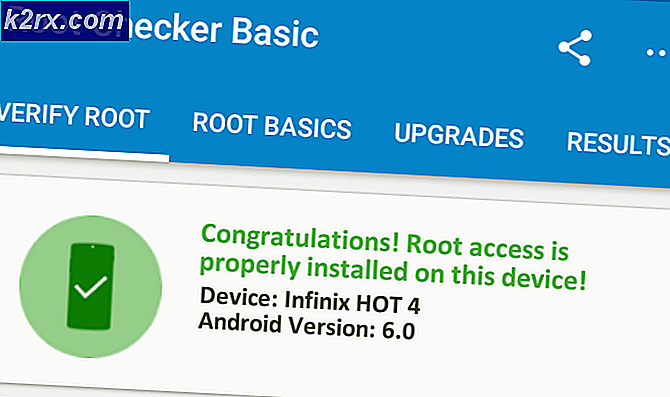Bagaimana cara Memperbaiki Kode Kesalahan Aplikasi Twitch 995f9a12 di Xbox One?
Beberapa pengguna menghadapi 995f9a12 Error kode saat mereka mencoba mengakses Aplikasi Twitch dari konsol Xbox One. Masalahnya khusus untuk Xbox One, karena pengguna yang terpengaruh melaporkan bahwa kesalahan yang sama tidak terjadi ketika mereka mencoba menggunakan aplikasi Twitch dari platform yang berbeda (PC, seluler, dll.).
Dalam beberapa kasus, kesalahan khusus ini dapat terjadi karena fakta bahwa kunci Stream yang saat ini ditetapkan ke akun Twitch Anda tidak konsisten. Dalam kasus ini, mengatur ulang seharusnya memungkinkan Anda untuk menyelesaikan masalah.
Namun, beberapa pengguna melaporkan bahwa mereka hanya berhasil memperbaiki file 995f9a12 Errorsetelah mereka mengakses akun Twitch mereka dari PC dan memutus Integrasi Xbox One. Setelah melakukannya dan masuk lagi dari konsol Xbox One, masalah teratasi.
Inkonsistensi jaringan yang difasilitasi oleh alamat MAC alternatif juga dapat memicu masalah ini. Jika skenario ini dapat diterapkan, Anda harus dapat menyelesaikan masalah ini dengan menghapus alamat MAC dari pengaturan Jaringan Xbox One Anda.
Jika semuanya gagal, Anda dapat melakukan prosedur siklus daya di konsol Xbox one Anda. Ini akan membantu Anda dengan sebagian besar masalah yang berasal dari inkonsistensi perangkat lunak atau firmware.
Metode 1: Menyetel Ulang Kunci Aliran Kedutan
Perlu diingat bahwa untuk dapat melakukan streaming dengan platform Twitch, Anda memerlukan Kunci Streaming yang unik untuk akun Anda. Ini dapat dengan mudah ditemukan di dasbor Anda.
Namun, aplikasi Xbox One Twitch memerlukan kunci streaming secara default (meskipun Anda tidak berniat streaming). Namun ternyata, kunci Aliran yang ditetapkan secara otomatis cenderung rusak, yang akhirnya memicu 995f9a12 Error kode.
Jika skenario ini berlaku, Anda harus dapat menyelesaikan masalah ini dengan mengatur ulang kunci Stream dengan mengakses situs resmi Twitch.tv. Setelah Anda berhasil melakukan ini, masuk kembali ke kesalahan Xbox One Twitch akan memungkinkan Anda untuk menyelesaikan masalah.
Berikut panduan cepat untuk menyetel ulang kunci Twitch Stream dari situs resmi:
- Buka situs web Twitch (di sini) dari laptop, komputer, atau perangkat seluler - Jangan gunakan browser Xbox One default.
- Selanjutnya, masuk dengan akun Twitch yang sama yang Anda coba gunakan di konsol Xbox One Anda.
- Setelah Anda berhasil masuk, klik Akun ikon (bagian kanan atas layar), lalu pilih Pengaturan dari menu konteks yang baru muncul.
- Setelah Anda berada di dalam Pengaturan menu, klik pada Chanel dan Video tab dari menu horizontal.
- Di dalam Saluran menu pengaturan, buka Kunci & preferensi streaming menu, cari Arus Utama entri kunci dan klik pada Setel ulang tombol yang terkait dengannya.
- Setelah kunci Stream disetel ulang, tunggu beberapa menit hingga perubahan diterapkan.
- Kembali ke konsol Xbox One Anda, dan coba masuk dengan aplikasi Twitch Anda lagi untuk melihat apakah masalahnya sudah teratasi.
Jika Anda masih mengalami hal yang sama 995f9a12 Error kode, pindah ke perbaikan potensial berikutnya di bawah ini.
Metode 2: Buat kembali Koneksi Xbox One
Ternyata, Anda mungkin bisa memperbaiki file 995f9a12 Error kode dengan masuk ke Anda Akun Twitch dari PC / Mac dan memutuskan integrasi Xbox One dari tab Connections. Seperti yang telah dilaporkan banyak pengguna yang terpengaruh, operasi ini akan memperbaiki kesalahan jika disebabkan oleh beberapa jenis masalah cache. Setelah menghubungkan kembali, Anda seharusnya tidak lagi mengalami kesalahan yang sama saat mencoba meluncurkan aplikasi Twitch di Xbox One.
Berikut panduan cepat untuk memutuskan koneksi Xbox One:
- Mulailah dengan mengakses situs web resmi Twitch (sini) dari PC atau Mac.
- Masuk dengan akun Twitch yang sama yang Anda gunakan di konsol Xbox One Anda.
- Setelah Anda berhasil masuk, klik Anda Akun ikon (bagian kanan atas layar), lalu pilih Pengaturan dari menu konteks yang baru muncul.
- Setelah Anda berada di dalam Pengaturan menu, klik pada Koneksi tab dari menu horizontal di bagian atas.
- Di dalam Koneksi tab, gulir daftar layanan tempat Anda Berkedut akun terintegrasi dengan dan mencari entri yang terkait dengan Xbox One. Saat Anda melihatnya, klik Memutuskan tombol yang terkait dengan entri Xbox One.
- Selanjutnya, kembali ke aplikasi Xbox One Twitch Anda dan coba sambungkan kembali. Anda seharusnya tidak lagi mengalami masalah yang sama.
Dalam kasus yang sama 995f9a12 Error kode masih terjadi, pindah ke perbaikan potensial berikutnya di bawah ini.
Metode 3: Menghapus Alamat MAC Alternatif
Ternyata, file 995f9a12 Error kode juga dapat terjadi karena alamat MAC alternatif yang tidak tepat. Ini adalah ketidakkonsistenan yang cukup umum yang biasanya muncul jika Anda memiliki kebiasaan sering berpindah dari koneksi WiFi ke ethernet.
Jika skenario ini dapat diterapkan, Anda harus dapat memperbaiki masalah dengan mengakses menu Jaringan dan membersihkan alamat MAC alternatif. Ini seharusnya berfungsi untuk pengguna yang menggunakan ISP yang menyediakan IP dinamis.
Berikut panduan cepat untuk menghapus alamat MAC alternatif dari Pengaturan menu Xbox One:
- Dengan konsol Anda menyala, tekan tombol Xbox pada pengontrol Anda, lalu akses Pengaturan ikon dari menu panduan yang baru muncul. Selanjutnya, akses Semua Pengaturan.
- Dari dalam Pengaturan menu, akses Jaringan menu pengaturan.
- Dari Jaringan tab, akses Pengaturan lanjutan menu dari sisi kiri layar.
- Dengan Pengaturan lanjutan menu yang dipilih, pilih Alamat MAC alternatif dari daftar opsi yang tersedia. Selanjutnya, tekan Bersih tombol dan konfirmasi dengan memilih Mengulang kembali tombol untuk menerapkan perubahan.
- Setelah prosedur selesai, coba masuk dengan Twitch sekali lagi dan lihat apakah masalahnya sudah teratasi.
Dalam kasus yang sama 995f9a12 Errormasalah masih terjadi, pindah ke perbaikan potensial berikutnya di bawah ini.
Metode 4: Melakukan Prosedur Siklus Daya
Jika tidak ada metode di bawah ini yang memungkinkan Anda untuk menyelesaikan file 995f9a12 Error,mungkin saja masalah tersebut difasilitasi oleh kesalahan firmware atau perangkat lunak.
Jika skenario ini berlaku, Anda harus dapat memperbaiki masalah dengan melakukan prosedur perputaran daya. Operasi ini akan memastikan bahwa kapasitor daya benar-benar terkuras, yang pada akhirnya akan menghilangkan sebagian besar masalah yang mungkin disebabkan oleh data cache yang rusak.
Berikut panduan cepat untuk melakukan prosedur siklus daya di Xbox One:
- Dari dasbor utama, tekan dan tahan tombol daya di bagian depan konsol Anda (bukan pengontrol Anda). Terus tekan selama sekitar 10 detik atau sampai Anda melihatnya di depan LED berhenti berkedip. Saat Anda melihat perilaku ini terjadi, lepaskan tombol daya.
catatan: Selain itu, Anda juga dapat secara fisik melepaskan kabel daya dari stopkontak untuk memastikan bahwa kapasitor daya terisi penuh.
- Setelah prosedur selesai, tunggu satu menit penuh sebelum menghidupkan kembali perangkat. Selama urutan startup berikutnya, cari animasi startup awal. Jika Anda melihatnya, itu konfirmasi bahwa prosedur siklus daya berhasil.
- Setelah startup berikutnya selesai, coba akses aplikasi Twitch lagi dan lihat apakah file 995f9a12 error.